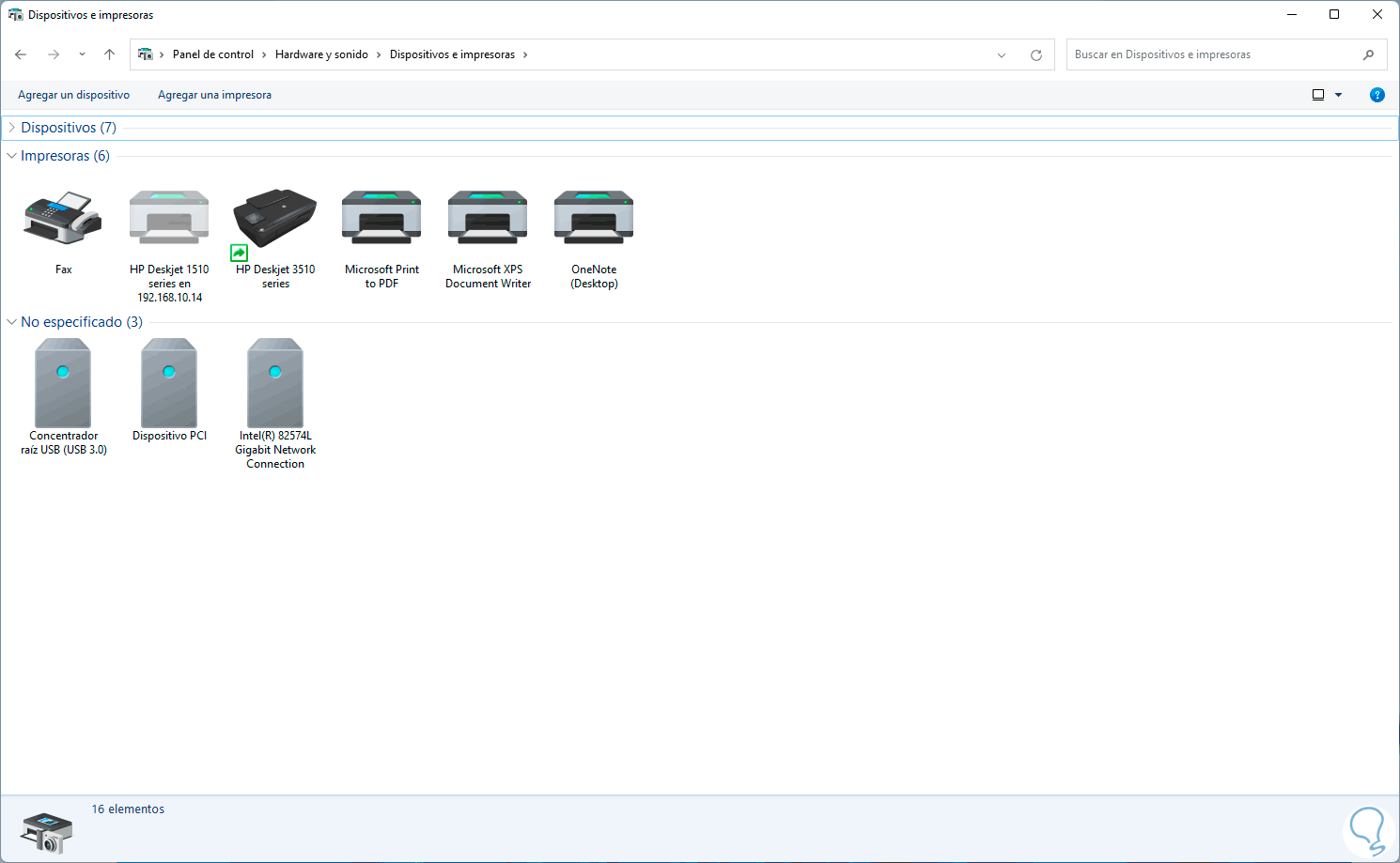- Windows 11 facilita la gestión de impresoras mediante métodos automáticos y manuales.
- Existen soluciones avanzadas para eliminar impresoras y resolver conflictos de drivers.
- La correcta configuración y organización de impresoras mejora el rendimiento del sistema.

Gestionar impresoras en Windows 11 ha evolucionado considerablemente, facilitando tanto la instalación como la eliminación de dispositivos gracias a las nuevas funciones y a una interfaz mucho más intuitiva. Sin embargo, no todo el mundo encuentra a la primera la solución que necesita cuando surge un problema de conexión, configuración, o eliminación de impresoras antiguas.
En este artículo aprenderás detalladamente cómo agregar, eliminar y gestionar todo tipo de impresoras en Windows 11: tanto si la impresora es local (USB), de red, compartida o incluso si necesitas métodos avanzados como el uso de PowerShell, el registro de Windows, configuración IP manual o las utilidades que trae el propio sistema operativo para solucionar conflictos. Vamos a desglosar toda la información disponible, aclarando cada paso para que cualquiera pueda hacerlo sin miedo a equivocarse.
¿Por qué es importante saber agregar y eliminar impresoras correctamente en Windows 11?
Uno de los problemas más habituales tras actualizar el sistema operativo, cambiar de impresora o reorganizar la red doméstica o empresarial es encontrarte con impresoras duplicadas, impresoras antiguas que ya no usas o problemas para instalar nuevas impresoras por conflictos de drivers, puertos o red.
Saber cómo gestionar correctamente tus impresoras en Windows 11 no solo te ahorrará quebraderos de cabeza, sino que además te permitirá:
- Solucionar errores de impresión recurrentes y evitar que el sistema almacene impresoras inactivas o no deseadas.
- Optimizar el rendimiento del sistema, ya que los drivers y configuraciones obsoletas pueden provocar fallos y ralentizaciones.
- Facilitar la incorporación de nuevas impresoras, tanto en casa como en entornos corporativos o de estudios, sin tener que recurrir al soporte técnico.
Comprender todas las opciones disponibles te prepara para enfrentarte a cualquier situación, desde la más sencilla hasta la más compleja.
Cómo agregar una impresora en Windows 11: métodos para USB, red y WiFi
Windows 11 está diseñado para reconocer y agregar automáticamente impresoras compatibles, especialmente cuando se trata de dispositivos recientes o muy populares. Pero no siempre todo sale bien a la primera, y por eso es fundamental conocer cada método disponible, desde el más simple al más avanzado.

Agregar una impresora local (USB o cableada)
Conectar la impresora al ordenador por USB y encenderla es la forma más sencilla. Windows 11 detectará la mayoría de impresoras recientes automáticamente y procederá a instalar los drivers necesarios sin intervención adicional.
- Conecta la impresora al PC mediante un cable USB y enciéndela.
- Espera unos segundos. Si todo va bien, aparecerá un mensaje indicando que el dispositivo está listo para su uso.
- En caso de que no se instale automáticamente, puedes forzar la detección desde Inicio > Configuración > Bluetooth y dispositivos > Impresoras y escáneres. Pulsa en Agregar dispositivo al lado de Agregar una impresora o escáner. Windows buscará impresoras disponibles y las mostrará en el listado.
- Selecciona tu impresora y haz clic en Agregar.
En impresoras que requieran instalación manual (por ejemplo, modelos antiguos o sin detección automática), puedes instalar el driver desde la web del fabricante o utilizando el CD original si lo tienes.
Instalar una impresora en red (WiFi o Ethernet)
Las impresoras en red pueden estar conectadas por WiFi, Ethernet o compartidas desde otro equipo. Windows 11 incluye varias vías para encontrarlas e instalarlas:
- Desde la Configuración: Dirígete a Inicio > Configuración > Bluetooth y dispositivos > Impresoras y escáneres y pulsa en Agregar dispositivo. El sistema buscará tanto impresoras físicas como de red que estén disponibles.
- Agregar manualmente: Si la impresora no aparece en la búsqueda automática, selecciona Agregar manualmente. Aquí puedes introducir la dirección IP, el nombre del recurso compartido o buscar impresoras específicas conectadas a otros ordenadores de la red.
Pasos adicionales para impresoras en red compartidas
Si la impresora se encuentra conectada y compartida desde otro ordenador de la red (el equipo host), sigue estos pasos:
- Desde el PC cliente, accede a Explorador de archivos > Red y espera a que aparezca la impresora compartida.
- Haz clic derecho y selecciona Conectar (puede que te pida usuario y contraseña de red).
- Alternativamente, desde Panel de control > Hardware y sonido > Dispositivos e impresoras > Agregar impresora, selecciona La impresora deseada no está en la lista y añade la ruta del estilo \\NombreDelPC\\NombreImpresora.
Agregar una impresora por dirección IP
A veces, en entornos profesionales, necesitas instalar una impresora mediante su dirección IP o nombre de host. Windows 11 facilita este proceso si sigues estos pasos:
- Ve a Panel de control > Hardware y sonido > Dispositivos e impresoras y haz clic en Agregar impresora.
- Cuando Windows no detecte automáticamente tu impresora, selecciona La impresora que deseo no está en la lista.
- Escoge Agregar una impresora usando una dirección TCP/IP o nombre de host. Ingresa la IP y el puerto si te lo solicita.
- Completa la instalación y, si es preciso, instala el driver correspondiente.
¿Cómo saber la IP de la impresora? Puedes consultarla desde la pestaña de puertos o servicios web en las propiedades de la impresora, o directamente desde el router en la tabla de clientes DHCP, buscando el nombre de tu impresora.
Eliminar una impresora en Windows 11: métodos sencillos y opciones avanzadas
Eliminar impresoras antiguas o innecesarias de tu equipo permite evitar conflictos y mantener la limpieza del sistema. Windows 11 ofrece varias opciones, desde el método gráfico hasta técnicas más avanzadas, útiles si el sistema se resiste a borrar algún modelo concreto.
Eliminar una impresora desde Configuración de Windows 11
La forma más rápida y sencilla es a través de la aplicación de Configuración:
- Abre el menú Inicio y selecciona Configuración.
- Dirígete a Bluetooth y dispositivos > Impresoras y escáneres.
- Selecciona la impresora a eliminar. Haz clic en Quitar y confirma la acción.
¡Así de simple! La impresora desaparecerá del listado y ya no estará activa en tu sistema.
Eliminar una impresora desde el Administrador de dispositivos
En ocasiones, una impresora puede quedar registrada en el sistema aunque ya no aparezca en el panel de impresoras y escáneres. Para estos casos, el Administrador de dispositivos es muy útil:
- Haz clic derecho en el botón de Inicio y selecciona Administrador de dispositivos.
- En la barra superior, selecciona Ver y luego Mostrar dispositivos ocultos.
- Busca la sección Impresoras, despliega y localiza la impresora a eliminar.
- Haz clic derecho en ella, escoge Desinstalar dispositivo y, si aparece, marca Intentar eliminar el controlador de este dispositivo.
- Confirma y reinicia el equipo para aplicar los cambios.
Este método es muy efectivo para resolver problemas de impresoras fantasma o conflictos de controladores.
Eliminar impresoras usando PowerShell
Para eliminar varias impresoras rápidamente, trabajar con comandos en PowerShell es muy útil. También puede ayudarte a solucionar errores relacionados con controladores o registros persistentes de impresoras en Windows 11.
- Abre PowerShell como administrador (busca PowerShell en Inicio, clic derecho y selecciona Ejecutar como administrador).
- Lista las impresoras instaladas con: Get-Printer
- Recuerda el nombre exacto de la impresora que quieres eliminar.
- Ejecuta: Remove-Printer -Name «NombreImpresora» (sustituye por el nombre real).
Este método elimina la impresora del sistema de forma definitiva, ideal para limpieza avanzada.
Eliminación de claves de registro tras desinstalar una impresora
Pese a eliminar la impresora, pueden quedar rastros en el registro de Windows que causen conflictos futuros. Para eliminarlos:
- Accede al Editor del Registro (Regedit).
- Navega a HKEY_LOCAL_MACHINE\SYSTEM\CurrentControlSet\Control\Print\Printers.
- Localiza la clave correspondiente a tu impresora, haz clic derecho y selecciona Eliminar.
- Reinicia el sistema para que los cambios tengan efecto.
¡Precaución! La edición del registro puede ser peligrosa si no sabes exactamente lo que haces. Realiza copia de seguridad antes de modificar.
Cómo solucionar problemas frecuentes al agregar o eliminar impresoras en Windows 11
Windows 11 dispone de herramientas para solucionar los conflictos más comunes al gestionar impresoras. Aquí tienes las acciones recomendadas si encuentras dificultades durante el proceso.
Actualizar Windows y los controladores de la impresora
Asegúrate de tener la última versión de Windows y de los drivers de tu impresora antes de buscar soluciones alternativas:
- Presiona Win + I para abrir Configuración.
- Ingresa en Windows Update y comprueba si hay actualizaciones pendientes.
- Consulta la web del fabricante para obtener los controladores más recientes si persisten los problemas.
Un driver obsoleto suele ser la causa principal de errores de impresión.
Comprobar y reiniciar los servicios de impresión
Si la impresora no responde, a pesar de estar instalada correctamente:
- Escribe en la búsqueda de Windows Servicios y ábrelo.
- Busca Cola de impresión, haz clic derecho y selecciona Reiniciar.
Este paso puede resolver bloqueos o estados atascados en procesos de impresión.
Usar el Solucionador de Problemas de Windows 11
El sistema incluye un asistente para detectar y arreglar errores comunes:
- Desde Configuración, accede a Solucionar otros problemas.
- Selecciona Problemas de impresoras y sigue las instrucciones.
Permite una detección automática de errores y corrige muchos fallos sin intervención manual.
Desactivar temporalmente el cortafuegos (Windows Defender)
El firewall puede bloquear la comunicación con la impresora o impedir su instalación. Para verificar esto:
- Abre Firewall de Windows Defender desde la barra de búsqueda.
- Selecciona Desactivar para redes públicas y privadas durante la prueba.
- Intenta agregar o eliminar la impresora nuevamente.
- No olvides reactivar el cortafuegos una vez finalizada la prueba.
Este paso solo se recomienda temporalmente y con precaución por motivos de seguridad.
Soluciones a problemas avanzados y casos especiales en la gestión de impresoras
Algunas situaciones específicas, como impresoras en red antiguas o cambios en la configuración tras actualizaciones, requieren soluciones más avanzadas. Aquí te presentamos opciones para casos concretos.
Activar soporte para protocolos antiguos (SMB 1.0/CIFS)
Las impresoras de red muy antiguas pueden necesitar protocolos que Windows 11 no trae por defecto activados. Esto es común en entornos con hardware legacy:
- Accede a Panel de Control > Programas > Activar o desactivar características de Windows.
- Marca la opción Compatibilidad con SMB 1.0/CIFS.
- Confirma y reinicia el equipo.
Permite comunicarse con impresoras de red muy viejas que usan protocolos obsoletos.
Encontrar la IP de la impresora desde el sistema o el router
Si necesitas localizar la IP de tu impresora y no la conoces, puedes hacerlo de varias maneras:
- Desde Windows: En Panel de control > Dispositivos e impresoras, haz clic derecho en la impresora, selecciona Propiedades, y revisa la pestaña de puertos o servicios web. También puedes consultar la sección de qué debes hacer si tu impresora HP no escanea.
- Desde CMD: Ejecuta netstat –r en la línea de comandos para ver dispositivos conectados.
- Desde el router: Accede a la configuración (generalmente en 192.168.1.1) y mira en la tabla de clientes DHCP para localizarla por nombre.
De esta forma, podrás agregar la impresora mediante IP si no se detecta automáticamente.
Instalar impresoras compatibles con versiones anteriores de Windows
Muchas impresoras diseñadas para Windows 10 funcionan en Windows 11 sin problemas. Para modelos antiguos:
- En Inicio > Configuración > Dispositivos > Impresoras y escáneres.
- Haz clic en Agregar una impresora o escáner y selecciona La impresora que deseo no está en la lista.
- Introduce el nombre o dirección IP si fuera necesario y continúa con la instalación.
- Instala los controladores del fabricante si los requiere.
Recuerda imprimir una página de prueba para verificar el correcto funcionamiento.
Recomendaciones generales para gestionar impresoras en Windows 11
Realiza un mantenimiento periódico de tu lista de impresoras eliminando dispositivos obsoletos o duplicados para mantener un entorno ordenado y eficiente.
- Actualiza drivers y Windows con frecuencia para aprovechar mejoras y solucionar errores. Además, puedes consultar nuestro artículo sobre solucionar errores de conexión con impresoras.
- Utiliza métodos avanzados con precaución, solo cuando sea necesario y si tienes conocimientos técnicos.
- Desactiva temporalmente antivirus o cortafuegos solo si detectas que interfieren en la instalación o eliminación, y vuelve a activarlos si no hay motivos de seguridad.
Redactor apasionado del mundo de los bytes y la tecnología en general. Me encanta compartir mis conocimientos a través de la escritura, y eso es lo que haré en este blog, mostrarte todo lo más interesante sobre gadgets, software, hardware, tendencias tecnológicas, y más. Mi objetivo es ayudarte a navegar por el mundo digital de forma sencilla y entretenida.